- KOPADEEP
Guides
09:23, 25.09.2024
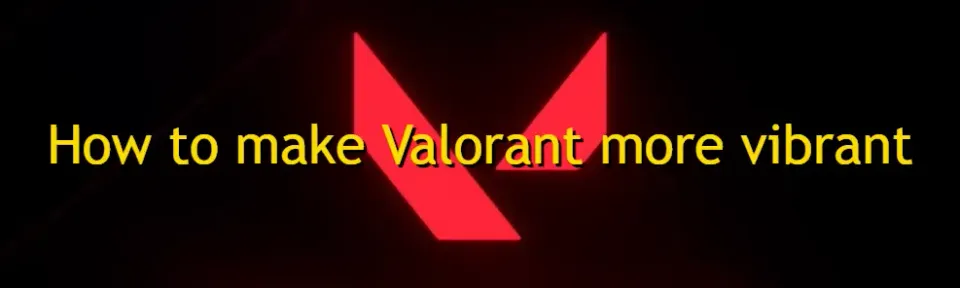
Tandaan agad natin na sa materyal na ito, hindi natin tatalakayin ang pag-set ng resolution o screen refresh rate. Dito tayo magtutuon sa mga opsyon ng kulay na makakatulong sa pagpapabuti ng kalidad ng display. Bakit ito kailangan? Maraming manlalaro ang nagrereklamo na ang mga kulay sa Valorant ay tila maputla at hindi buhay, na nagbabawas sa kabuuang visibility ng mga bagay, abilidad, at ahente. Pero huwag mag-alala, nandito kami para tulungan kang ayusin ito. Sa kabutihang-palad, may ilang simpleng paraan para gawing mas buhay at makulay ang iyong laro.
BASAHIN PA: Paano Ayusin ang Valorant Error Code 1
Sa gabay na ito, titingnan natin ang mga epektibong pamamaraan para gawing mas buhay at makulay ang Valorant, na maaaring maging malaking pagpapabuti para sa marami.

Nilalaman:
- I-adjust ang graphics sa Valorant
- I-set up ang graphics sa Valorant
- Pag-set ng NVIDIA (o AMD) panels
- Custom na color profiles sa Windows
- Paggamit ng third party tools (opsyonal)
- Mga setting at kalibrasyon ng monitor
- Mga Setting ng Windows Game Bar
I-adjust ang graphics sa Valorant
Una sa lahat, kailangan mong bigyang-pansin ang mga graphics settings sa loob ng laro, bagaman ito ay maliit na bahagi lamang, mayroon din itong epekto. Habang ang mga opsyon na ito ay hindi direktang nagpapataas ng saturation ng kulay, ang pag-optimize sa mga ito ay maaaring magpabuti ng kabuuang karanasan sa laro:
- Kalidad ng Texture: I-set sa High para gawing mas detalyado ang mga ibabaw ng mga paligid, ahente, at armas.
- Pagpapakinis: Ginagawang mas makinis ang gilid ng mga bagay. I-set sa "4x MSAA" para sa mas malinaw na mga imahe.
- Pagpapahusay ng Kalinawan: Ang opsyon na ito ay tumutulong sa pagpapalinaw ng mga texture, na maaaring gawing mas buhay ang laro.

Huwag kalimutan ang mga system requirements ng Valorant at kung hindi kayang itakda ng iyong device ang mga ganitong setting, huwag mawalan ng pag-asa, dahil ito ay maliit na bahagi lamang ng ating gagawin.
Pag-set up ng panel ng NVIDIA (o AMD)
Isa sa mga pinakamahalagang punto sa pag-aayos ng mga kulay sa iyong device, para sa Valorant, ay ang pagbabago ng color settings sa GPU level. Ang mga gumagamit ng NVIDIA ay maaaring gumamit ng Digital Vibrance, at ang mga gumagamit ng AMD - Saturation para pataasin ang intensity ng kulay.

Para sa mga gumagamit ng NVIDIA:
- Buksan ang NVIDIA Control Panel.
- Pumunta sa Display > Adjust Desktop Color Settings.
- Itaas ang slider ng Digital Vibrance hanggang 70-80%. Gagawin nitong mas saturated ang mga kulay. (hindi mo kailangang manatili sa mga halagang ito, maaari mong palaging ayusin ang slider ayon sa iyong kagustuhan)

Para sa mga gumagamit ng AMD:
- Buksan ang AMD Radeon Software.
- Pumunta sa seksyon ng Display.
- I-adjust ang slider ng Saturation ayon sa iyong sariling pagpapasya.

Maging maingat na huwag labis-labis, dahil ang sobrang saturation ay maaaring magresulta sa hindi natural na hitsura at gawing mas mahirap makita ang mga kalaban. Maghanap ng balanse na nagpapahusay sa mga kulay nang hindi isinasakripisyo ang kalinawan.
Custom na color profiles sa Windows
Bukod sa mga setting na nakapaloob sa laro at sa video card, ang mismong operating system ay may ilang sliders na makakatulong sa ating gawain. Nagbibigay din ang Windows ng kakayahang i-customize ang color parameters sa pamamagitan ng Display settings:
- Pumunta sa Options > System > Display.
- Mag-scroll pababa at piliin ang Additional display options.
- Mula rito, maaari mong ma-access ang Color calibration at manu-manong i-adjust ang brightness, contrast, at color balance para mapabuti ang color gamut ng laro.

Paggamit ng third party tools (opsyonal)
Kung nais mong lumampas sa mga pangunahing setting, gamitin ang third party tools tulad ng ReShade, na magbibigay-daan sa iyo na higit pang i-customize ang visuals ng Valorant. Ang ReShade ay isang post-processing tool na nag-aaplay ng shaders at effects sa iyong laro sa real time, na nagbibigay sa iyo ng higit na kontrol sa kung paano mo ito i-configure.
- VibranceFX: Pinapahusay ang intensity ng kulay habang pinapanatili ang natural na tono.
- Clarity: Pinapalinaw ang mga imahe at binibigyang-diin ang mga texture.
- Colorfulness: Nagdadagdag ng lalim sa mga kulay at ginagawang mas ekspresibo ang mga paligid.
Bago gumamit ng ganitong mga programa, tiyaking sinusuportahan ng iyong device ang kaugnay na mga pangangailangan.
Para gamitin ang ReShade:
- I-download at i-install ang ReShade mula sa opisyal na website.
- Sa panahon ng pag-install, piliin ang Valorant executable at piliin ang DirectX 10+ API.
- Piliin ang nais na shaders tulad ng VibranceFX at Clarity, at i-customize ang mga ito sa laro ayon sa iyong kagustuhan.
Tandaan: Laging suriin ang mga tuntunin ng paggamit ng Riot bago gumamit ng third-party tools, dahil ang ilan sa mga ito ay maaaring ma-block ng Riot's Vanguard anti-cheat system.
Mga setting at kalibrasyon ng monitor
Minsan ang problema ay hindi ang laro, kundi ang paraan ng pagpapakita ng iyong monitor ng mga kulay. Ang mga modernong monitor ay kadalasang may mga setting para ayusin ang brightness, contrast, at color saturation. Para sa mas tumpak na mga setting, pinapayuhan namin kayong bigyang-pansin ang inyong modelo at hanapin ang mga operating instructions mismo. Dito ay ituturo lang namin ang ilang mahahalagang parameter na kailangan mong gamitin para pataasin ang color saturation sa laro.

- Buksan ang menu ng mga setting ng iyong monitor (OSD).
- Hanapin ang mga opsyon tulad ng Color temperature, Saturation at Sharpness.
- Ang ilang monitor ay nag-aalok din ng preset profiles tulad ng Game mode o Cinema Mode, na maaaring magpabuti sa liwanag ng mga kulay.
Kung seryoso ka sa pagpapabuti ng iyong color display, isaalang-alang ang paggamit ng color calibration tool tulad ng colorimeter. Makakatulong ito sa iyong monitor na ipakita ang pinaka-tumpak at mayamang mga kulay. Gayunpaman, tandaan na ang ganitong mga setting ay available lamang sa mga monitor ng mas bagong modelo.
Konklusyon
Sa pamamagitan ng pag-tweak ng ilang simpleng setting o paggamit ng mas advanced na tools, maaari mong gawing mas makulay at buhay ang visuals ng Valorant. Kung mas gusto mo ang mabilis na pagbabago sa pamamagitan ng brightness settings o nais mong gumamit ng third-party tools, ang mga pamamaraang ito ay maaaring magpabuti ng iyong karanasan sa paglalaro nang hindi isinasakripisyo ang performance.
Mga Komento
Mga paparating na pinakamagandang laban
Pinakabagong Nangungunang Artikulo



Walang komento pa! Maging unang mag-react